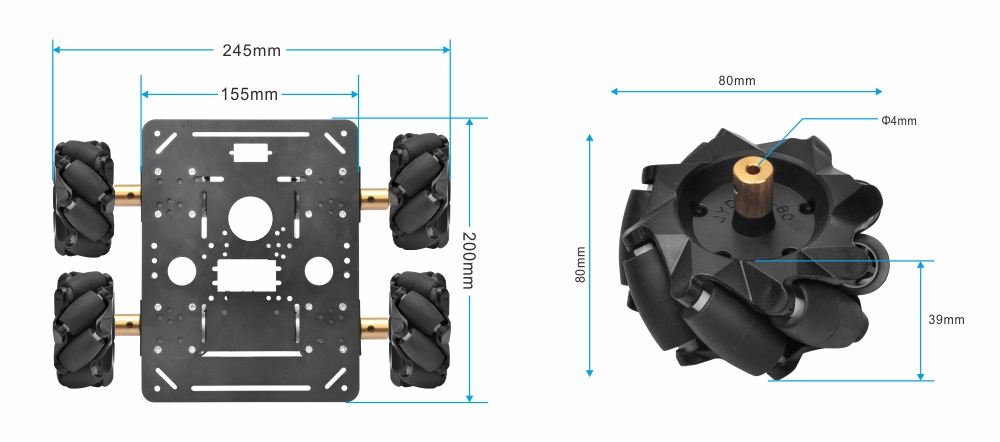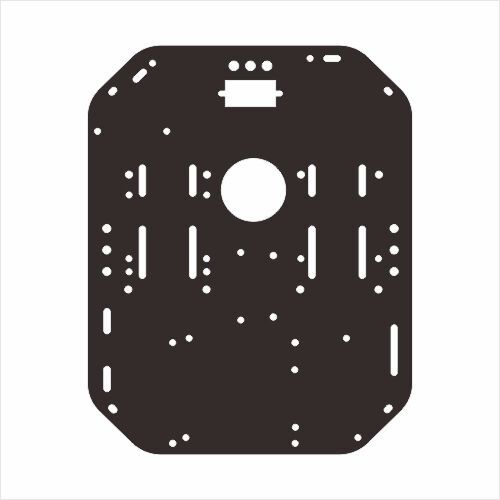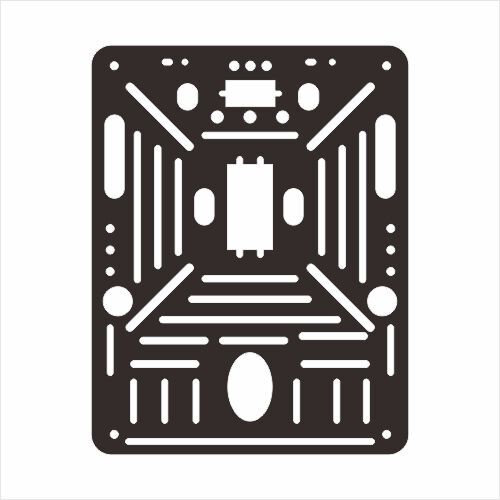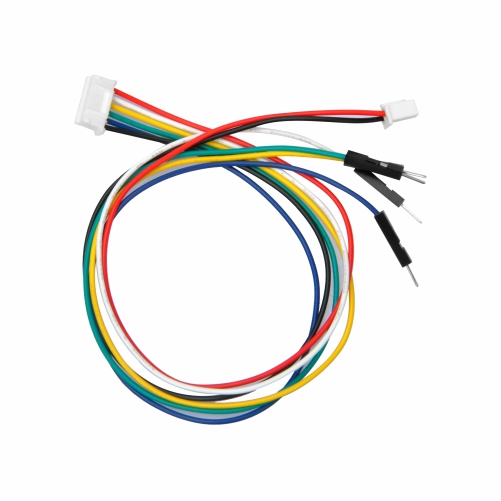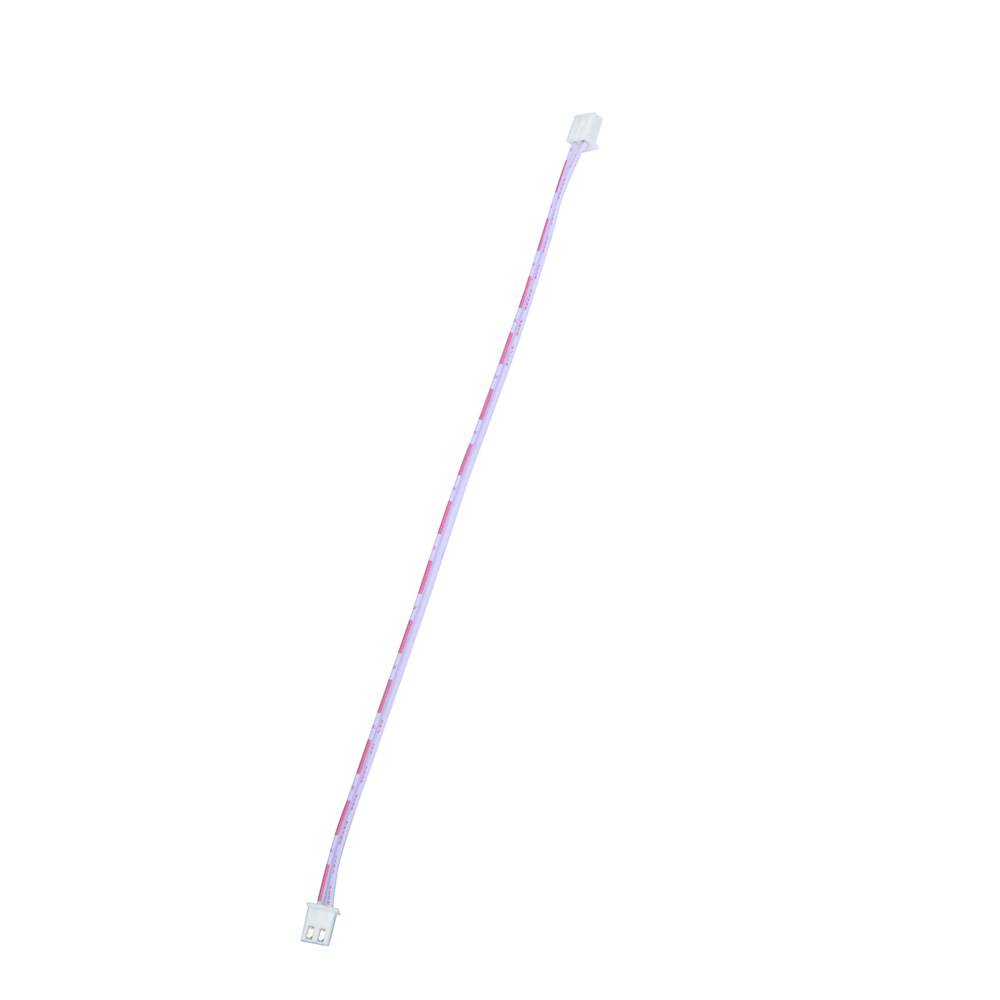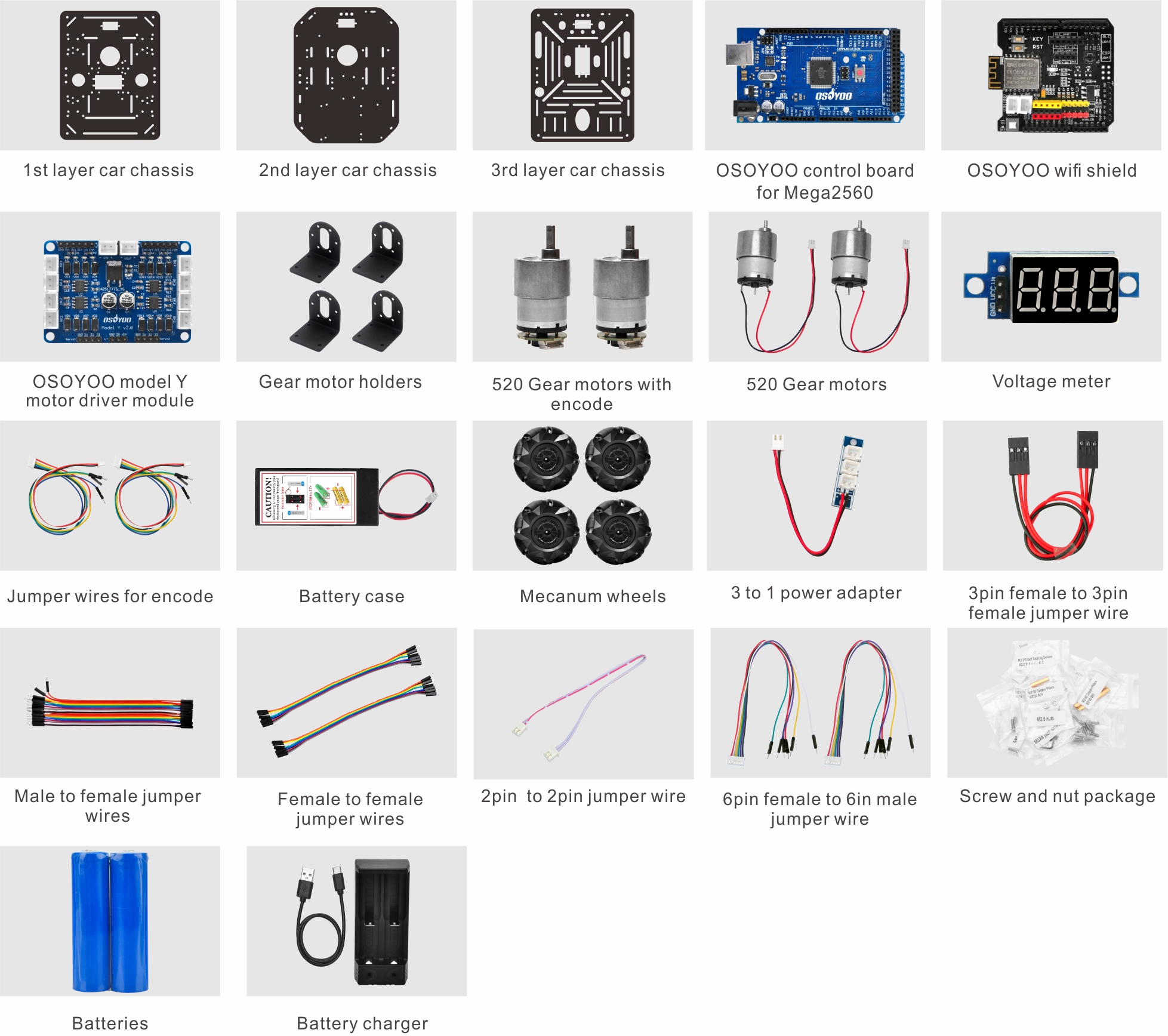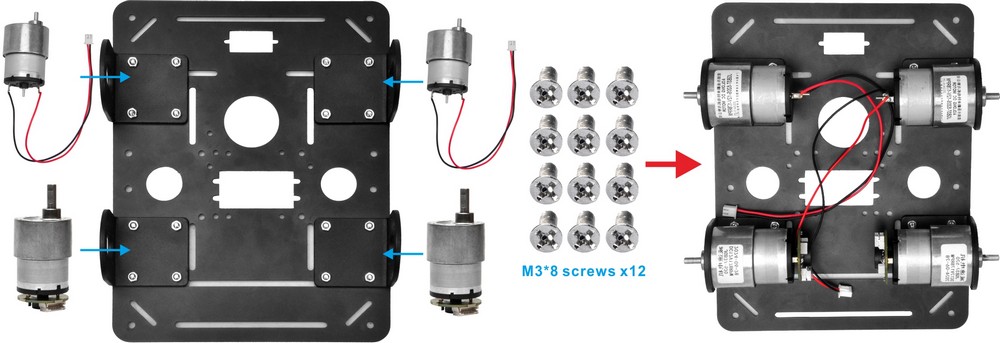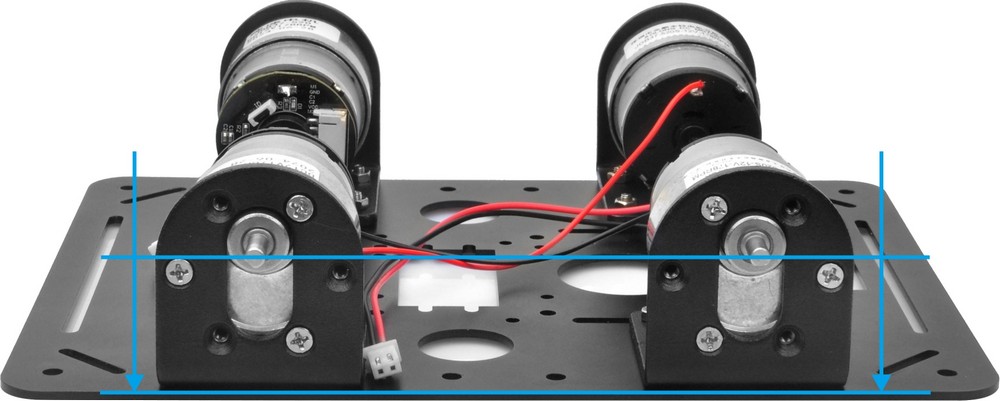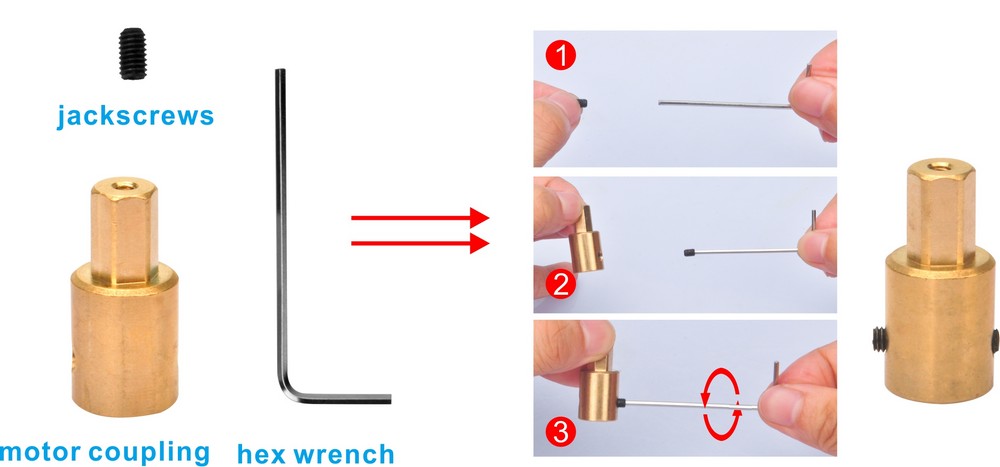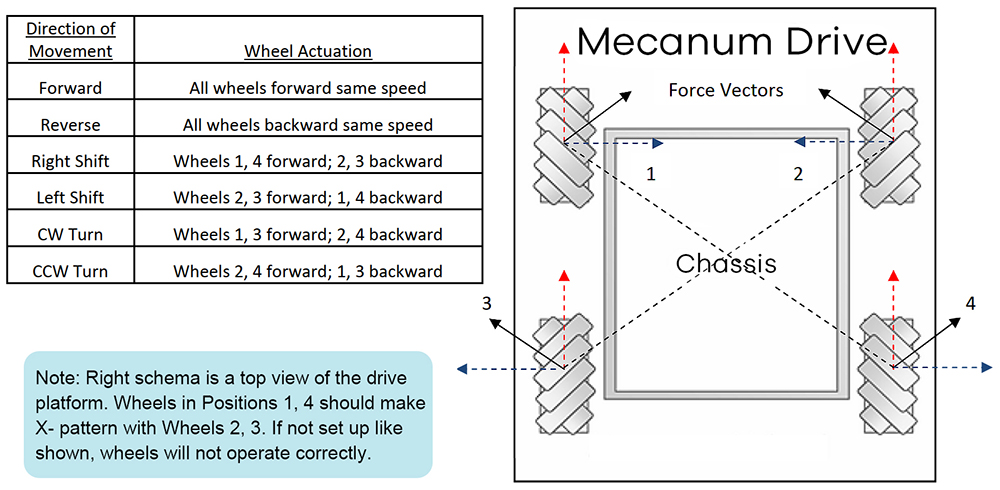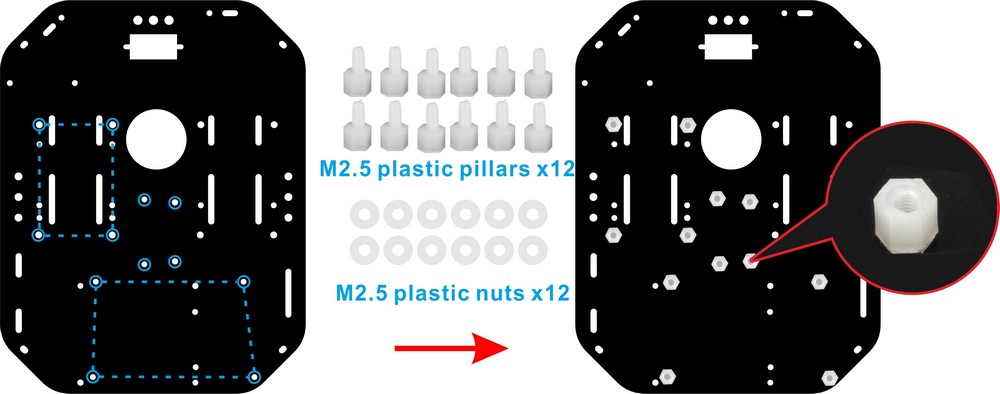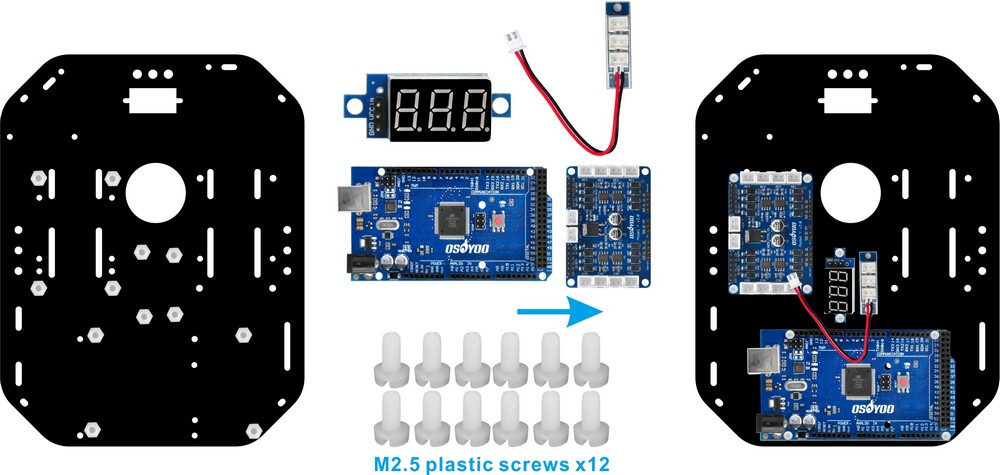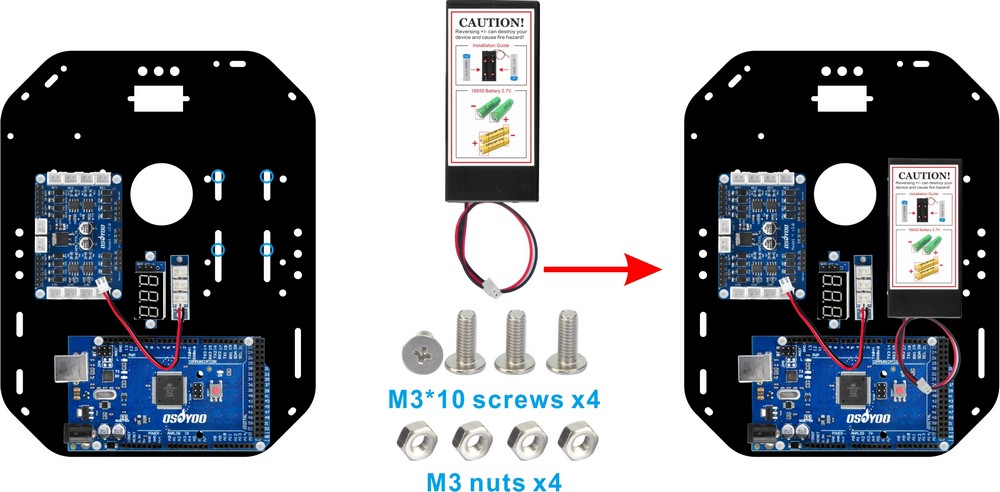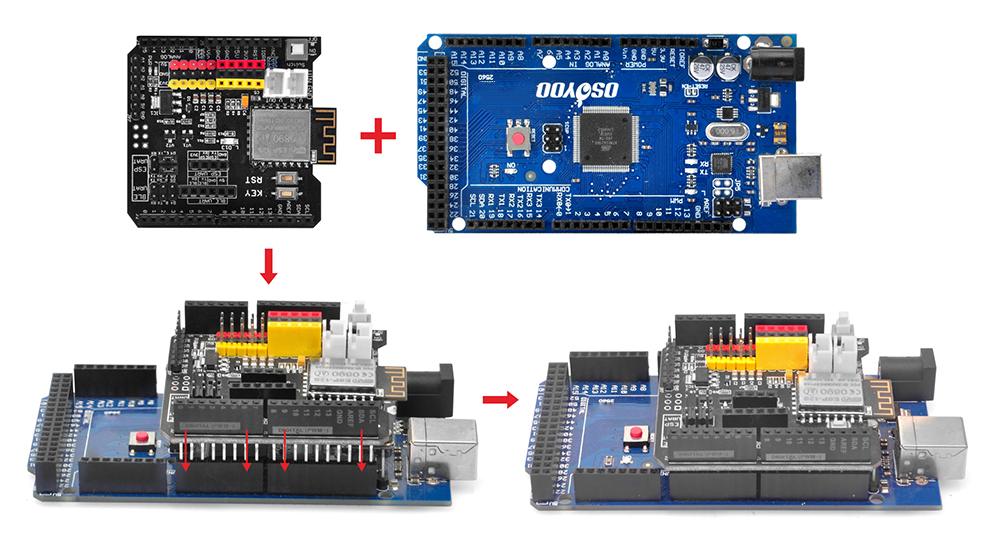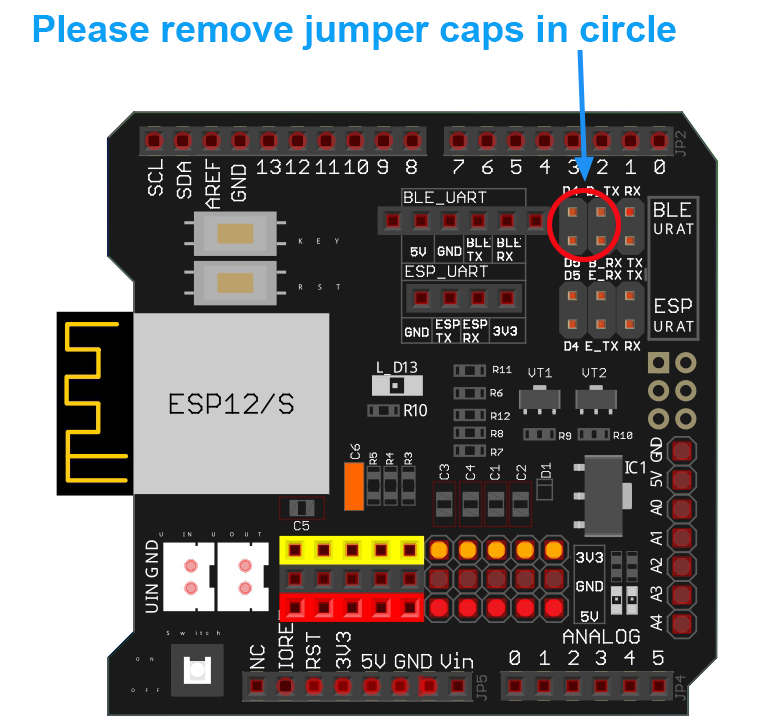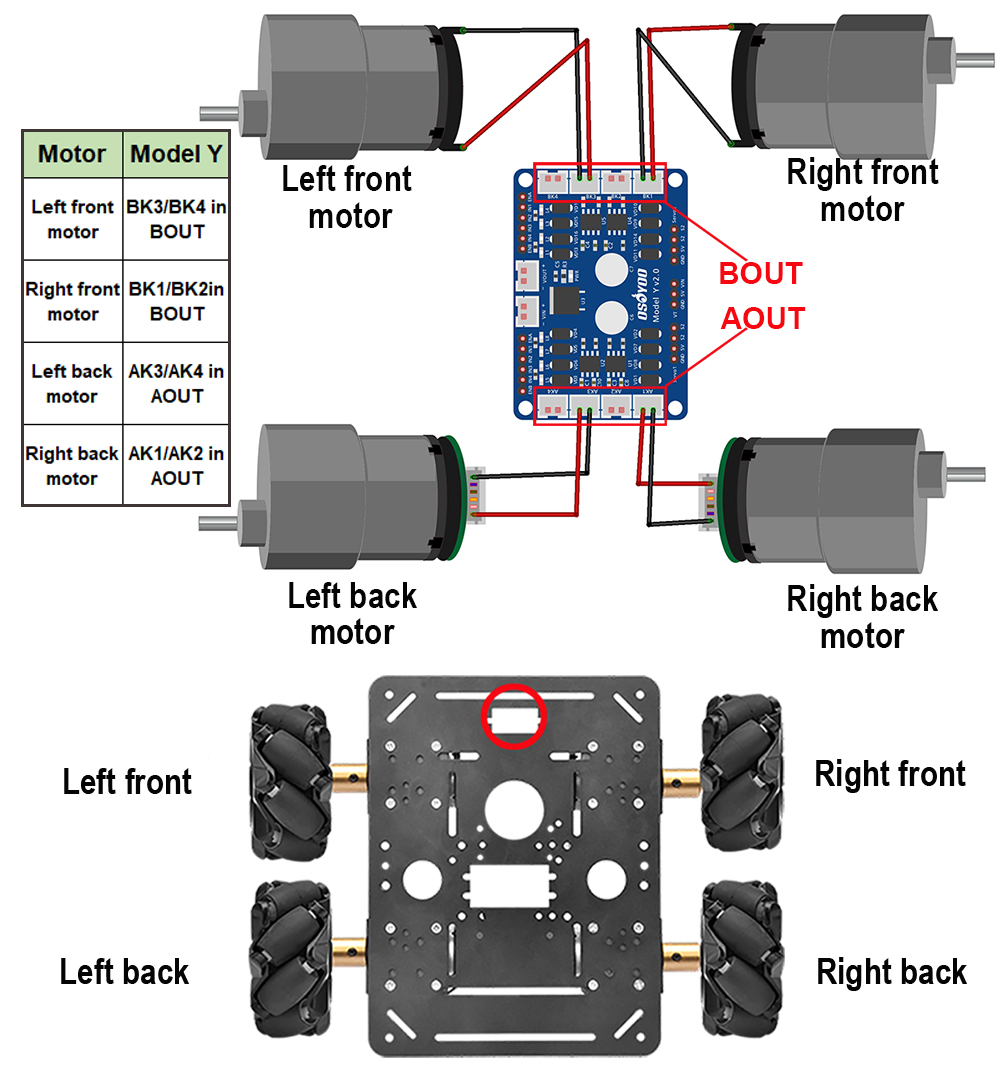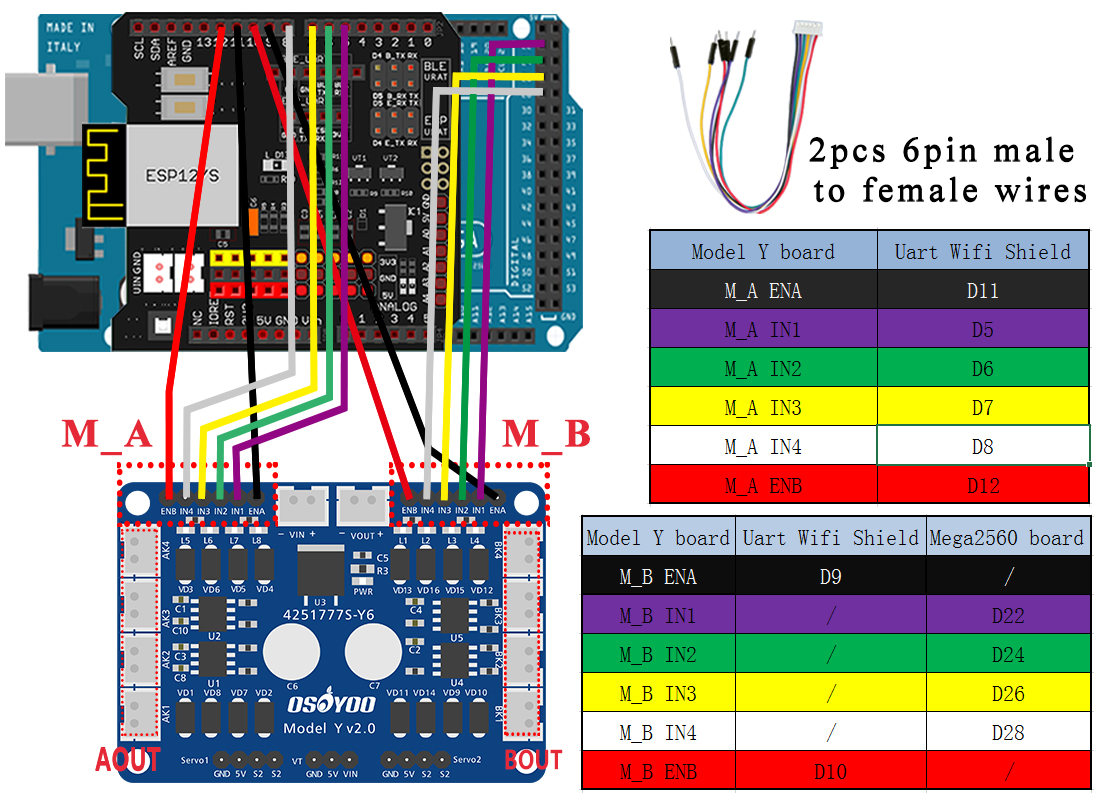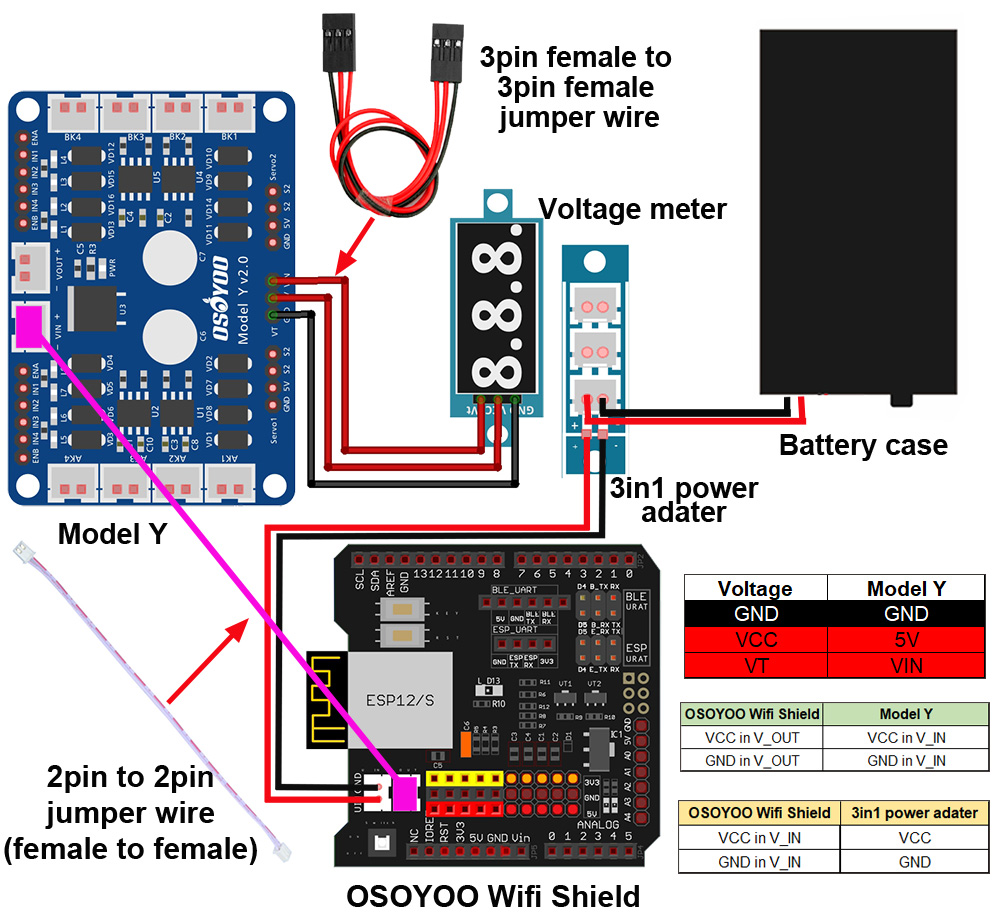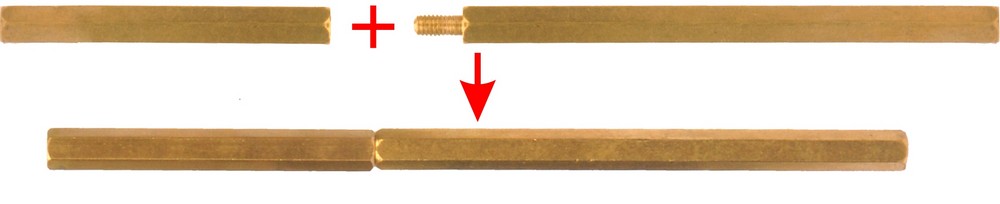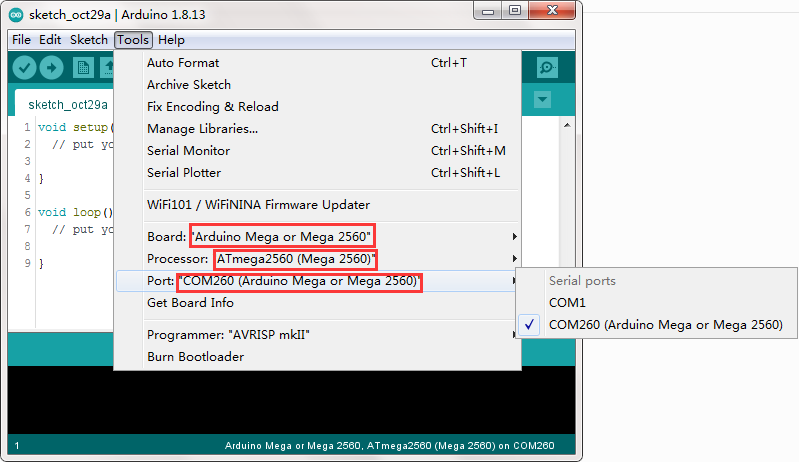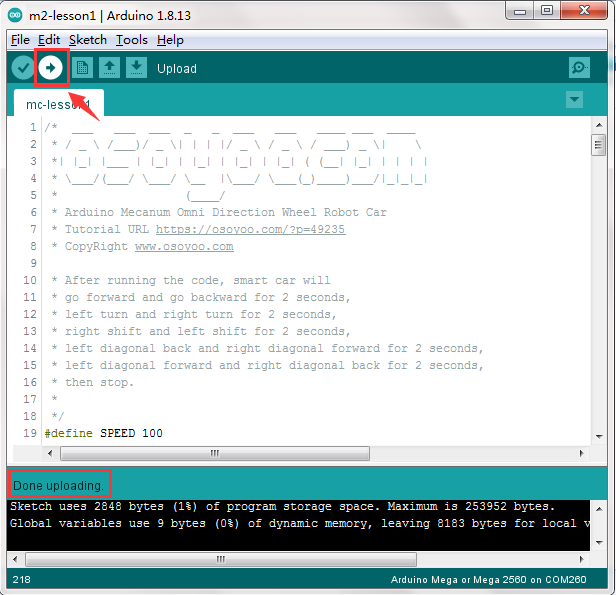インストールビデオ
VIDEO
認定オンライン小売業者
OSOYOOから購入
アマゾンから購入
説明
OSOYOO FlexiRover Robot Car Kit for Arduino Mega2560は、上級ユーザー向けに設計された多用途のロボットプラットフォームです。これには、WiFi拡張モジュールを備えたMega2560互換ボードが含まれており、リモート制御と監視が可能です。このキットには4つの強力な520モーターが装備されており、後部モーターには精密制御用のエンコーダーが搭載されているため、ロボットアプリケーションでの正確な動きに最適です。
主な機能:
WiFi付きMega2560ボード :Arduino用のMega2560互換ボードとWiFiモジュールを組み合わせることで、リモート制御、IoTアプリケーション、データ伝送のためのワイヤレス接続が可能になり、ロボットプロジェクトの範囲が拡大します。
エンコーダー付き520モーター :520モーターはスムーズな動きを保証し、後部エンコーダーは速度と方向の正確な制御を提供し、ナビゲーションと障害物回避タスクに最適です。
全方向移動用メカナムホイール :付属のメカナムホイールにより、ロボットはあらゆる方向に移動でき、複雑な環境や機敏なナビゲーションを必要とするアプリケーションに多用途に対応できます。
4輪駆動用モータードライバーボード :OSOYOO Model Yモータードライバーボードは、最大4つのモーターを独立して制御し、高度な制御スキームと柔軟な駆動メカニズムを可能にします。
カスタマイズ可能なシャーシ :シャーシには、センサー、アーム、カメラなどの追加コンポーネントを取り付けるための事前に開けられた穴があり、ユーザーが特定のタスクに合わせてロボットをカスタマイズできます。
仕様
No.
写真
デバイス
数量
仕様
購入リンク
1
OSOYOOベーシックボード
1
詳細はこちら 購入はこちら
2
OSOYOO Uart Wi-Fiシールド V1.3
1
詳細はこちら 購入はこちら
3
OSOYOO model Yモータードライバーモジュール
1
詳細はこちら 購入はこちら
4
電圧計
1
詳細はこちら 購入はこちら
5
3in1電源アダプター
1
詳細はこちら 購入はこちら
6
エンコーダー付き520モーター
2
データシート 購入はこちら
7
ケーブル付き520モーター
2
データシート 購入はこちら
8
メカナムホイール
4
データシート 購入はこちら
9
37mm金属モーターホルダー
4
適合:37mmギアードモーター ブラケットサイズ:48 x 42 x 40mm 楕円穴サイズ:27 x 13mm ブラケット取り付け穴径:3.5mm 外形図 モデル番号:2018003600
購入はこちら
10
第1層カーシャーシ
1
購入はこちら
11
第2層カーシャーシ
1
購入はこちら
12
第3層カーシャーシ
1
購入はこちら
13
エンコード用ジャンパーワイヤー
2
長さ:25cm
標準2.54mmピッチ
メス-オス、6ピン-6ピン
OSOYOO 520モーターエンコードからArduinoボード 用にカスタマイズモデル番号:2024007000
購入はこちら
14
6ピンオス-6ピンメスジャンパーワイヤー
2
長さ:25cm
標準2.54mmピッチ
一端6ピンXH2.54メスコネクタ、他端6ピン2.54mmピッチオスピン
OSOYOOモータードライバーボード とUNO/Mega/OSOYOO Wifiシールド の接続用にカスタマイズモデル番号:2019004900
購入はこちら
15
3ピンメス-3ピンメスジャンパーワイヤー
1
長さ:15cm
標準2.54mmピッチ
3ピンXH2.54メスコネクタ-3ピンXH2.54メスコネクタ
色:黒-赤-赤
OSOYOO電圧計 とOSOYOOモータードライバーボード の接続用にカスタマイズモデル番号:2018002400
購入はこちら
16
OSOYOO 2ピンPnPケーブル 20cm
1
長さ:20cm
2ピンJST XH2.54メスコネクタ-2ピンJST XH2.54メスコネクタ
OSOYOO WIFIコネクタ とOSOYOOモータードライバーボード の接続用にカスタマイズモデル番号:2019016300
購入はこちら
17
オス-メスジャンパーワイヤー
1
オス-メスジャンパーワイヤー
ケーブル長:20cm(7.9インチ)
2.54mmピッチ 1ピン-1ピン デュポンハウジングコネクタ
分離可能なマルチカラー(10色)柔軟ジャンパーケーブル
モデル番号:2019011100
購入はこちら
18
メス-メスジャンパーワイヤー
1
メス-メスジャンパーワイヤー
ケーブル長:20cm(7.9インチ)
2.54mmピッチ 1ピン-1ピン デュポンハウジングコネクタ
分離可能なマルチカラー(10色)柔軟ジャンパーケーブル
モデル番号:EACW100500
購入はこちら
19
18650バッテリーボックス
2
3.7V 18650バッテリー用
カバー付き2スロットバッテリーホルダー
オン/オフスイッチ付き
2ピンJST XH2.54メスコネクタ
サイズ:約92*43*22mm
ケーブル長:約150mm
モデル番号:2018001700
こちらで購入
20
18650バッテリー用充電器
1
マイクロUSB入力ユニバーサルバッテリー充電器
充電ベイ:2
入力電圧:DC 5V
出力電圧:4.2V/500mah
サイズ:92x42x30 mm
重量:33g
Type C USBケーブル長:500mm
LEDインジケーター付き
互換性:18650、16340、26650、AA、AAA用(バッテリーの長さは30〜68mm)
内蔵保護:短絡、逆極性、不良セル検出、安全タイマー。
モデル番号:2019006900
こちらで購入
21
18650バッテリー(オプション)
1
容量:2000mAh(±3%)。
電圧:3.7V
サイズ:18x67mm
重量:45g/個
モデル番号:2019006800
こちらで購入
22
ネジパッケージ
1
内容:1個のマイナスドライバー、1個の六角レンチ、60個のM3*8ネジ、12セットのM2.5プラスチックネジ+支柱+ナット、4個のM3*65+6銅支柱、10個のM3*40銅支柱、30個のM3*10ネジ+ナット、4個のM2.5*20ネジ、4個のモーターカップリング
モデル番号:2024006100
こちらで購入
非常に拡張性の高いシャーシ
色
名前
互換性
青い円(以下の写真を参照)
37mm金属モーターホルダー —— JGB37-550/545/520…超高トルクモーターと互換性あり
25mm金属モーターホルダー —— JGB25-370/310…高トルクモーターと互換性あり
TT金属モーターホルダー —— TTモーター
赤い円(以下の写真を参照)
OSOYOO Model Yモータードライバー/ OSOYOO Model Xモータードライバー/ L298Nモータードライバー用
緑の円(以下の写真を参照)
SG90/MG995/MG996サーボモーター用
黄色の円(以下の写真を参照)
18650バッテリーケース/9Vバッテリーケースなど用
ピンク紫の円(以下の写真を参照)
ライントラッキングセンサー/OSOYOO 5チャンネルトラッキングセンサー/IR障害物/IRレシーバー/IRトランスミッターなど用
紫の円(以下の写真を参照)
Arduino UNO R3 / Arduino UNO R4 / Arduino UNO WIFIなど用
Arduino Mega2560 / Arduino DUE用
濃い青の円(以下の写真を参照)
Raspberry Pi 5/4/3B/3A+/3B+/2B用
パッケージリスト
デバイスのインストール
ステップ1. 以下の写真のように、M3*10ネジとM3ナットを使用して、ギアモーターホルダーを第1層カーシャーシ(金属)に取り付けます。ステップ2. シャーシの前面にあるギアモーターホルダーに2個のケーブル付き520ギアモーター を、シャーシの背面にあるギアモーターホルダーに2個のエンコード付き520モーター をM3*8ネジで取り付けます。
注: 4つのモーターの軸を同じ高さに保ってください。
ステップ3. 以下の写真のように、Al-alloyカップリングにジャックネジを取り付け、ジャックネジを締めてAl-alloyカップリングをモーターに固定します。注:520ギアモーターの軸には平らな面があります。ジャックネジの1つがこの平らな面に配置されていることを確認し、両方のジャックネジを軸に締めます。
ステップ4. 以下の写真のように、4個のM2.5*20を使用して、4個のメカナムホイール をAl-alloyカップリングに取り付けます。
注:メカナムホイールには左右の2種類があります。違いはローラーの向きです。正しい構成では、各ホイールのトップローラーの回転軸がプラットフォームの中心を指すように、以下の図に示すように4つのホイールそれぞれが設定されている必要があります。すべての動的解析と事前に記述されたコードはこの構成に基づいていることに注意してください。
ステップ5. 第2層カーシャーシ(アクリル)に12個のM2.5プラスチック支柱とナットを取り付け、次に3 in 1電源アダプター 、電圧計 、Mega2560用OSOYOOコントロールボード 、およびOSOYOO Model Yモータードライバーモジュール をM2.5プラスチックネジで固定します。
ステップ6. 以下の写真のように、4個のM3x10ネジとナットを使用して、バッテリーボックスを第2層カーシャーシに取り付けます。
ステップ7. ジャンパーキャップ OSOYOO Wi-Fiシールド から2つ取り外し、以下の写真のようにMega2560用OSOYOOコントロールボード に挿入します。
0. 配線を接続する前に、OSOYOO Wi-Fiシールド をMega用コントロールボード に挿入し、赤いジャンパーキャップ
2. Model YのM_A ENA, IN1, IN2, IN3, IN4, ENB をWi-FiシールドのD11, D5, D6, D7, D8, D12 に接続します。
Model YのM-B ENA, ENB をWi-FiシールドのD9, D10 に接続し、Model YのM_B IN1,IN2,IN3,IN4 をOSOYOO Mega2560用コントロールボードのD22,D24,D26,D28 に接続します。
注意:
3. 3ピンメス-3ピンメスジャンパーワイヤーを使用して電圧計をModel Yモータードライバーボードに接続します。OSOYOO WIFIシールドのV_OUTソケットを2ピン-2ピンジャンパーワイヤー(メス-メス)を使用してModel YモータードライバーボードのVINソケットに接続します。バッテリーケースの2ピンプラグを3in1電源アダプターに挿入します。3in1電源アダプターの2ピンプラグをOSOYOO WIFIシールドのV_INソケットに挿入します。
注:3in1電源アダプターは、同じ電圧の複数のバッテリーケース用です。
4. M3*40支柱を使用して、第2層カーシャーシを第1層カーシャーシに取り付けます。アクリルシャーシと金属シャーシの前面と背面に注意してください。このステップを完了すると、ロボットカーは動作します。
5. さらにセンサーを追加したい場合は、ロボットカーに第3層カーシャーシを取り付けることができます。まず、M3*40銅支柱をM3*65+6銅支柱にしっかりとねじ込んで長い支柱にし、次にこれらの長い支柱を使用して第3層カーシャーシを第1層カーシャーシに取り付けます。
ステップ1: 最新のArduino IDEをインストールします(Arduino IDEのバージョンが1.1.16以降の場合は、このステップをスキップしてください)。https://www.arduino.cc/en/Main/Software?setlang=en からArduino IDEをダウンロードし、ソフトウェアをインストールします。
ステップ2:https://osoyoo.com/driver/mecanum_metal_chassis_m2/m2-lesson1.zip をダウンロードし、ダウンロードしたm2-lesson1.zipというzipファイルを解凍すると、m2-lesson1というフォルダが表示されます。
ステップ3: USBケーブルでMega2560ボードをPCに接続し、Arduino IDEを開き、ファイル→開く→lesson1フォルダ内のコード「lesson1.ino」を選択し、コードをArduinoにロードします。
ステップ4: プロジェクトに対応するボード/ポートを選択し、スケッチをボードにアップロードします。
ArduinoをPCから切断し、バッテリーをバッテリーボックスに入れます。車を地面に置き、OSOYOO Uart Wi-Fiシールドのスイッチとバッテリーボックスのスイッチをオンにします。
車は
前進→後退→左折→右折→右平行移動→左平行移動→右上斜め→左下斜め→左上斜め→右下斜め に移動します。